type
status
date
slug
summary
tags
category
icon
password
📡《超详细部署实录|Vercel 零成本部署 RSSHub 图文教程》
📄 一次完整的项目部署指南,适合初次上手互联网服务的普通用户或技术er ⏱ 本文操作复杂度:中等,预计耗时 30-45 分钟 .cz 经验证适用于国内访问优化 + 自媒体聚合订阅需求场景
🧠 为什么你该部署一个自己的 RSSHub?
在信息碎片化越来越严重的今天——公众号、知乎、微博、微博超话、小红书、豆瓣、即刻、飞书文档等各类平台内容混杂并行更新,手动逐站查看更新变成一种负担。
而现在你拥有一套:
- 自定义的 RSSHub(订阅路由站点)
- +Vercel(无服务器部署)
- +Cloudflare(加速 CDN 和优选回源)
- +第三方 RSS 自带订阅客户端(如 Floy 智能推送)
你就能轻松订阅所有喜欢的博主、公号、电报、渠道,一个页面统一浏览所有更新,真正做到一个阅读器看懂网络。
🛠 准备工作
必备项:
条目 | 获取地址 | 作用范围 |
GitHub 账号 | Fork RSSHub 并作为 Vercel 源代码库 | |
Vercel 账号 | 静态博客 + RSSHub API 免费部署 | |
Cloudflare账号 | CDN 加速 + 回源策略 + 安全锁定域名 | |
RSS Client 如 Feedly, Floy | 统一订阅管理你的 RSS 路由 |
📌 技术前需知:
- ✅ Vercel 支持 Node.js 无服务器 API 部署(Serverless Functions),RSSHub 正是用 Node.js 动态执行爬虫 + 路由匹配。
- ✅ Vercel 的 GitHub 集成方式十分简化,只需 Fork + 导入就能部署对应分支。
- ✅ Vercel 的免费计划支持自动更新 + 大量 CDN 镜像,满足 RSSHub 路由请求分发需求。
🧩 正式部署实录|从 GitHub 到 Vercel 部署 RSSHub
✅ 第一步:Fork RSSHub 官方仓库
进入 GitHub 👉 RSSHub 仓库
点击右上角
Fork,克隆一份私有拷贝到自己的账号下。❗注意:
- 取消勾选 “Fork all branches”
(Vercel 最低支持 Node.js >=16.x,
master分支需要>22)
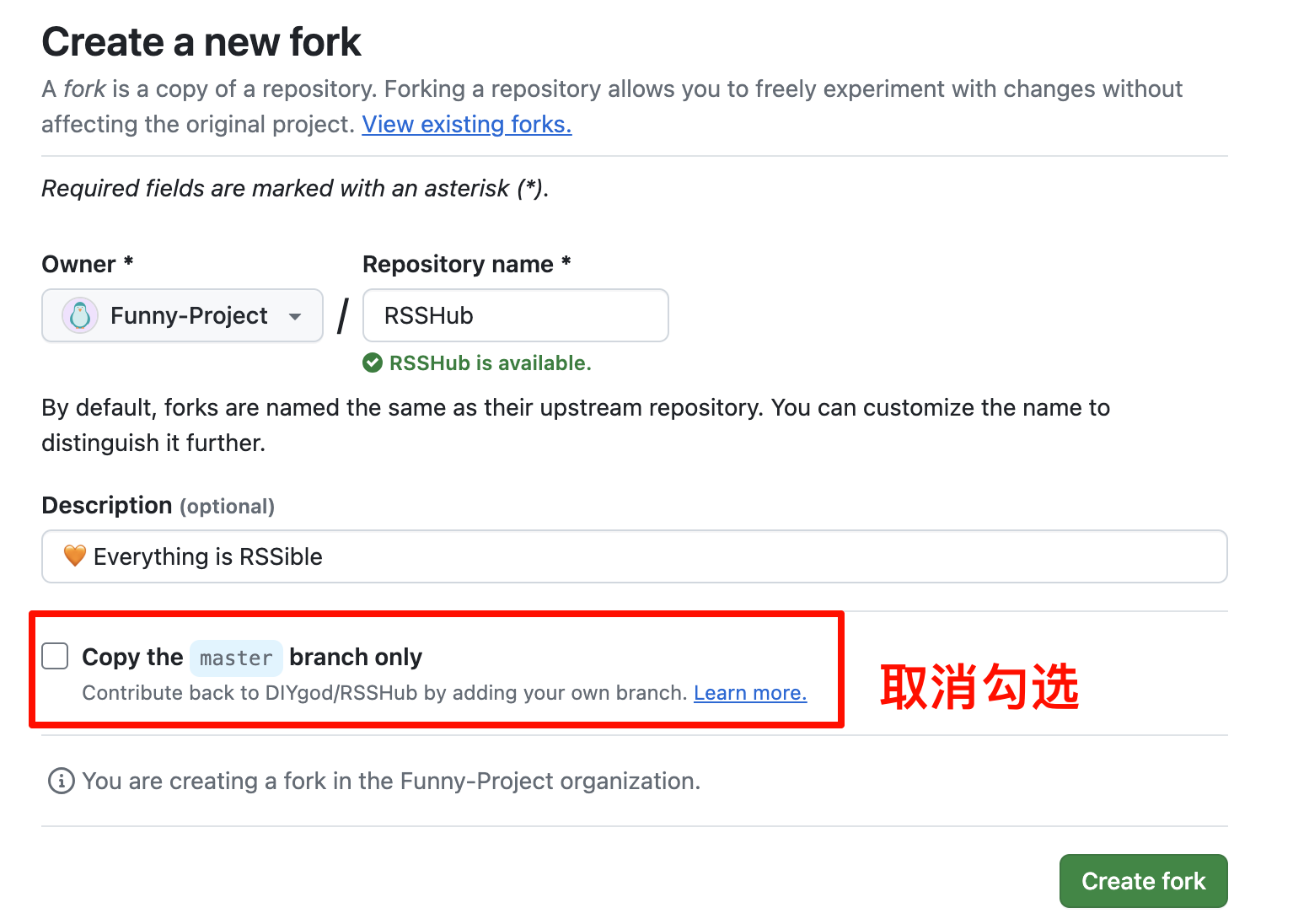
✅ 第二步:注册并登录 Vercel
进入👉 Vercel官网
推荐使用 GitHub 账号登录 Vercel ✅,你可以:
- 与个人的 Fork 后 repo 接轨
- 根据权限部署你订阅的 GitHub 仓库
- 后续进行自动化发布更方便
选择
Hobby Plan 订阅个人开发包 🧑💻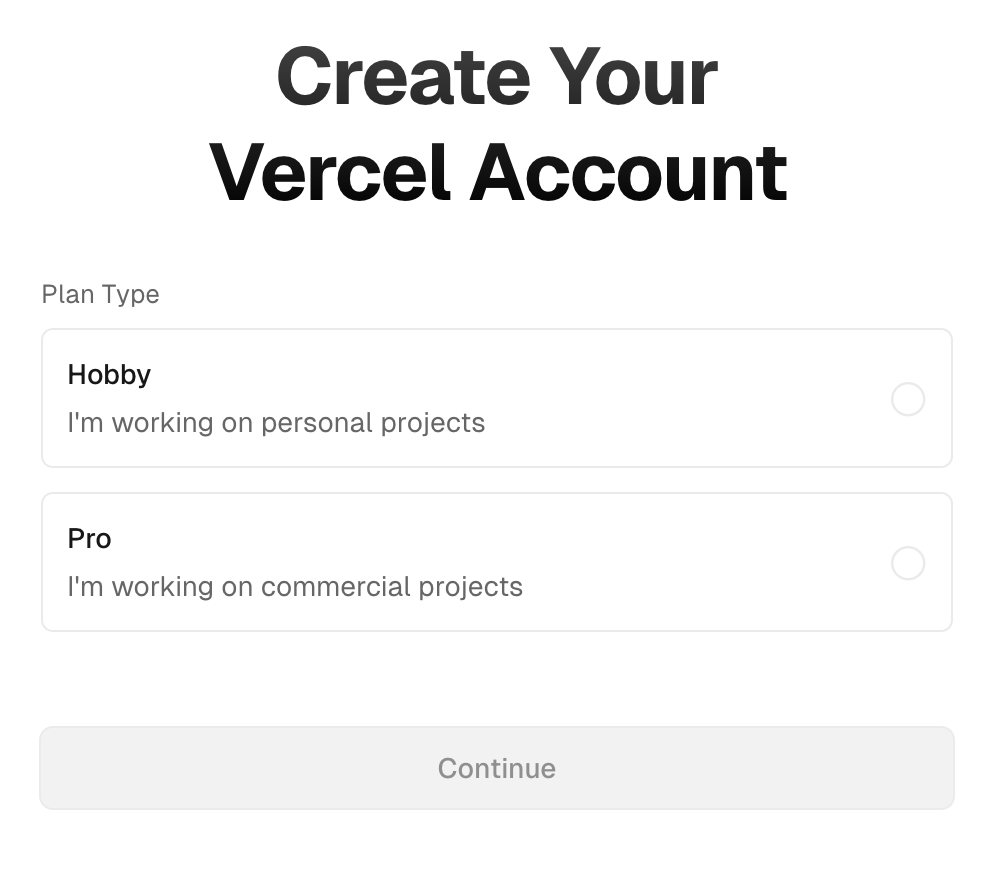
✅ 第三步:Vercel 上导入你的 Forked 仓库
点击右上角
Add New... → Project进入项目导入面板:
- 如果使用 GitHub 授权登录 → 系统会提示选择 Fork 下的 RSSHub 仓库
- 找不到?进入
Adjust GitHub App Permissions→ 调整 GitHub App 授权分项 - 选择你的 Fork 包含 RSSHub 的库
- 若仓库受保护,需确认绿色
Visible标识才可导入
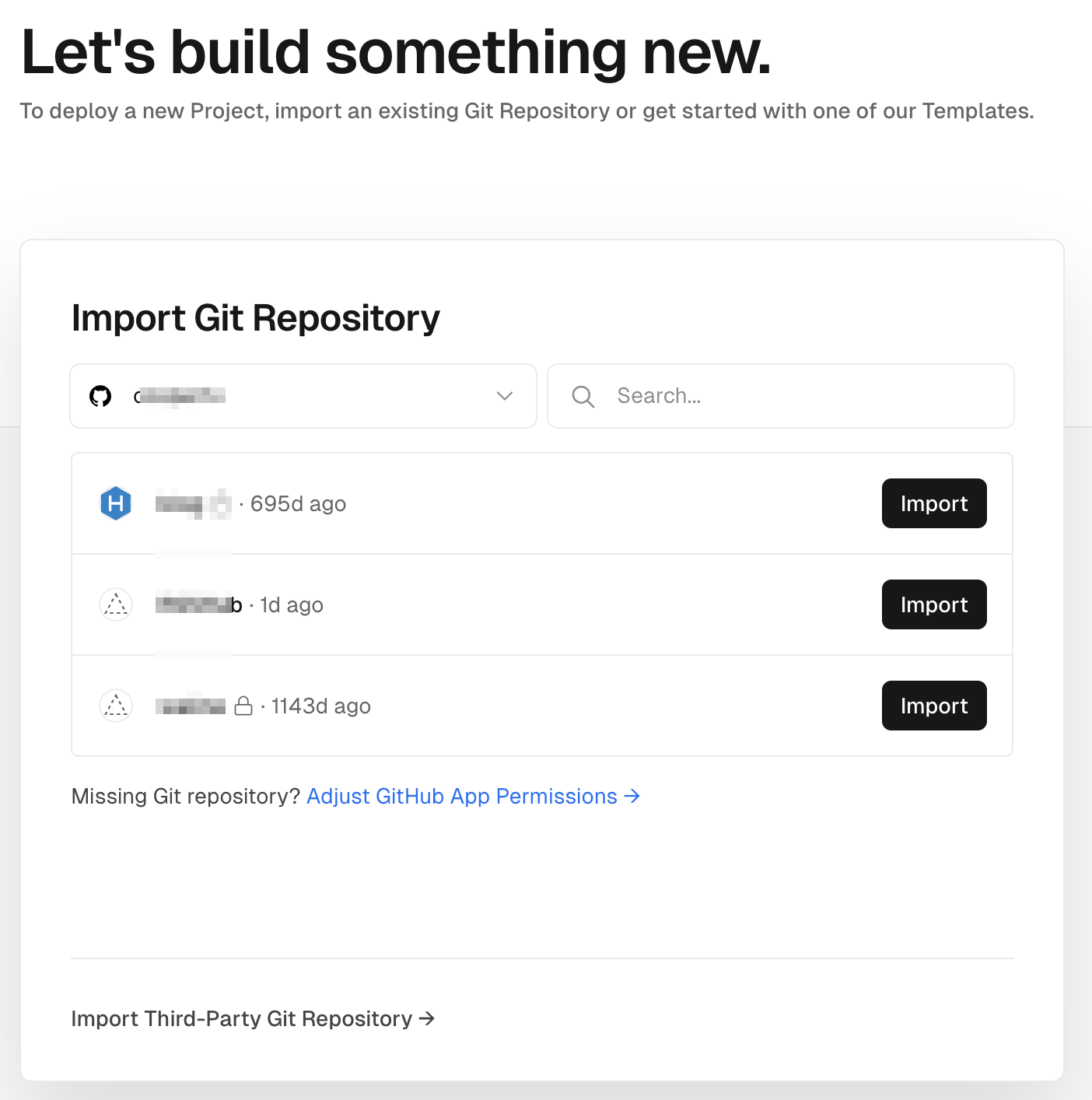
✅ 第四步:修改生产分支 → 切换 legacy 提升部署兼容性
由于 Vercel 支持目前的最高 Node.js 版本是 20,但默认部署
master 分支需要 22 开始版本,会导致部署报错。解决方法:切换部署分支为 legacy(兼容性版本)
- 点击进入 Project Settings → Git
- 将
Production Branch改为:legacy
- 点击
Save
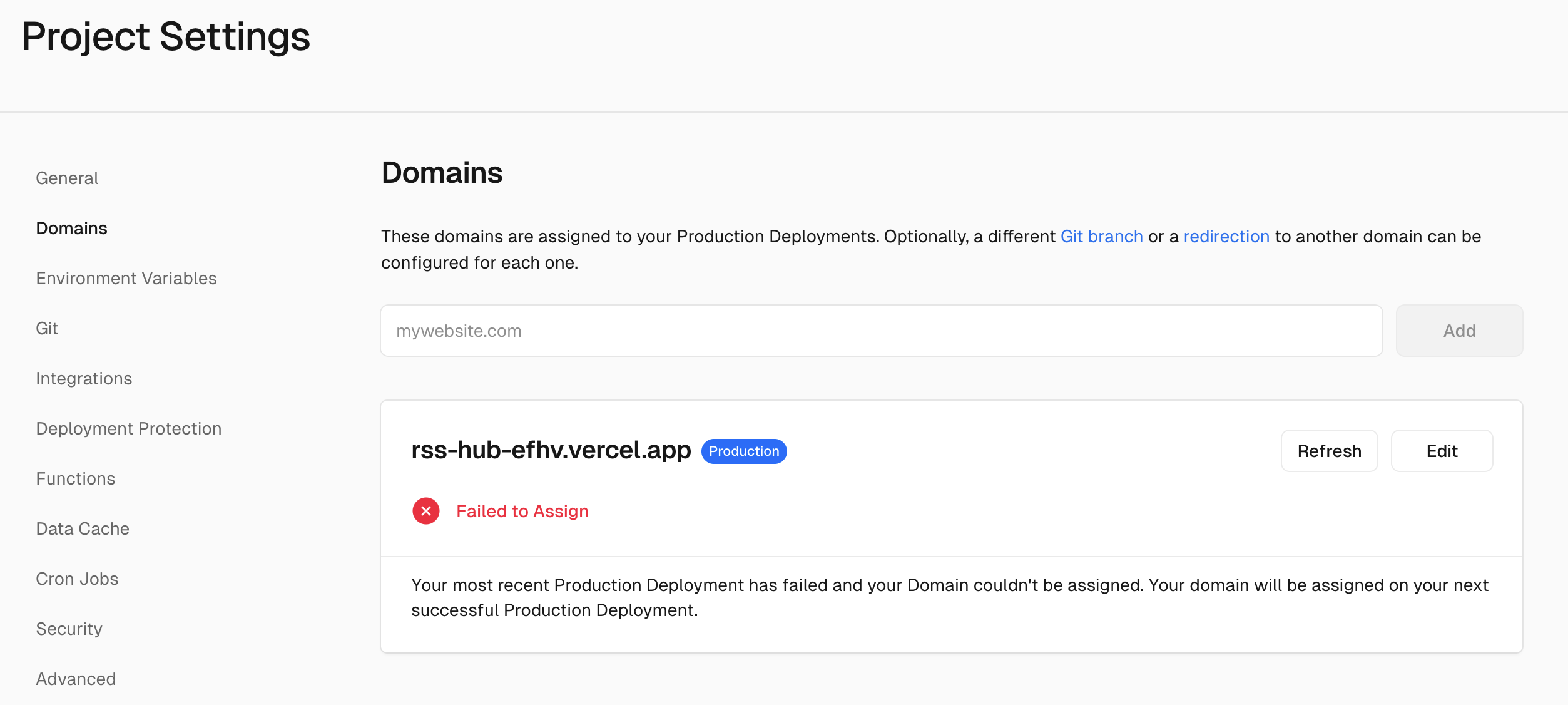
✅ 第五步:手动重启部署
点击
Deploy Hooks → 新建一个 Hook 分支触发器:- 勾选 “legacy” 分支
- 创建后点击
HookURL,复制链接粘贴到:
https://vercel.com/(你的账户)/rsshub-xxxx/hooks/deploy-legacy-url → 用 Get请求触发一次 build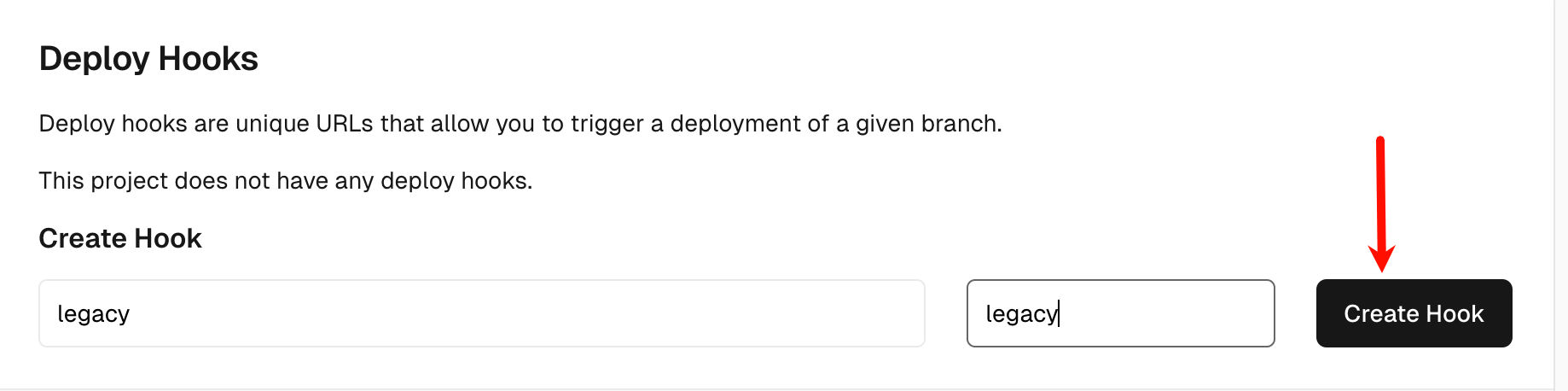
几秒后 → 会看到一条名为
legacy-origin 的部署线程 ✅✅ 第六步:添加部署域名为你的 *.vercel.app 或自定义域名
点击
Domains 添加你自己的域名(如 myfeed.cloud/vercel 域名),确认域名可以访问。默认已经自动分配一个 vercel 提供的项目域名,例如:
🚨 常见故障与排查方案
1. 部署失败提示 Node.js 版本冲突?
- 解决方案 ✅
- 确认已切换为
legacy分支 - 检查 package.json 的 engine 信息:legacy 支持
>= 16
2. 部署好了但是访问提示 “Turbopack” 相关错误?
- 场景可能存在 h3 或编译机兼容性偏移
- 回退方案:使用旧 buildpack(Node Build)
🔧 高级守护:通过 Cloudflare 设置访问加速 & 安全访问全加密
自建 RSSHub 项目可能会直接暴露
vercel.app 域名,同时中国大陆访问速度不稳定。怎么办?我们用 Cloudflare 做如下优化:
🧩 使用 CF 代理域名加速你的 RSSHub 使用体验
使用自定义域名如:
feed.mydomain.top 和 SaaS 回源机制,可加速访问。CF 操作步骤:
- 在托管域名的 DNS 上下文中添加:
CNAME record指向 vercel 默认域名
- 进入:
SaaS回源中绑定Custom Hostname→ 设置 DNS 安全链证书
- 设置 CF 加速 IP,绑定
Speed Layer域名,穿透网络限制
📦 成功部署后怎么用(订阅步骤)
RSSHub 部署后会生成一个公开访问的
GET / RSS 路由。你可以打开:
https://你的rsshub.com/router 来查看完整路由说明,得出订阅源。以 Floy 为例:
- 打开 App,点击 Add Feed
- 输入对应路由路径+参数(如
https://你的rsshub.comx/bilibili/user/dynamic/123456)
- RSSHub 将拉取网页动态,生成 RSS 格式供客户端预读
🧬 用好自己的订阅源的几个建议
1. 路由结构建议
一份 RSSHub 合理订阅路径结构如下:
了解详细路由可以在 Forked 的 RSSHub 项目下查看
/docs/route/ 目录或 **原项目的 Wiki 页面:https://docs.rsshub.app/**2. 用订阅分组
有多个微博整理路径、知乎收藏路径可以按如下分组方式:
- A 📱 微博动态、知乎问答、豆瓣日记等官网版绕过平台推送
- B 🎮 bilibili 各类时常更新栏目 → live 聊天室升级路径
📌 每日维护建议小贴士
操作 | 推荐频率 | 说明 |
仓库 Pull Update | 每周 → Fork 项目同步优化代码 | Fork 分支的作用:随时回滚 |
Cloudflare DNS 优化 | 每 1 月友好探测CF ping 路由 | 使用优选策略者加速Vercel |
RSS 自定义接口清洗 | 每月1次 | 定期Check封面图无法拉取问题 |
📚 延伸功能推荐
扩展功能 | 黑科技实现 |
RSSHub + Fengday 订阅公众号推文 | 配合 router 拉取公众号全文与图片 |
RSSHub + 飞书文档 | 定时备份公众号每日摘要至飞书文档 |
部署自定义热门剧集 | 使用 /project/movie/ 分支路径协助绑定 CNAME |
💬 结语:你的 RSSHub 成了,下一步做什么?
你现在已经有:
- ✊ 个人订阅 AD-free 无推送式文档服务
- 🎧 完全掌控的动态拉取接口
- 📅 可配合 Obsidian、Floy、Feedly + RSS 阅读器同步访问更新
接下来可以做什么:
- 🛠 给你的订阅器自制 UI 页面(介绍下篇)
- 📦 同步部署 Telegram Chat Mirror(CF Workers + Bot)
- 🔒 自定义安全墙,在 Cloudflare 或 Vercel 配置 token-Acl 来增强站点安全(可在 worker 做路由隔离)
- 📖 blog link 拉取 + 主动订阅入口 spam 命令预告(Feed 拉链中心篇)
- 作者:weny888
- 链接:https://weny888.com/article/rsshub
- 声明:本文采用 CC BY-NC-SA 4.0 许可协议,转载请注明出处。





